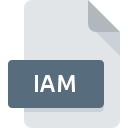
Dateiendung IAM
Inventor Assembly Format
-
DeveloperAutodesk
-
Category
-
Popularität3.2 (14 votes)
Was ist IAM-Datei?
Dateien mit der Dateiendung IAM werden von der 3D-Modellierungssoftware Autodesk Inventor verwendet.
Was sind die Inhalte von IAM-Dateien?an
IAM-Dateien werden von Audodesk Inventor zum Speichern von Elementen erstellt, die als Funktionseinheiten bezeichnet werden. Eine IAM-Datei enthält Daten, die die Position eines bestimmten Elements und seine Beziehungen zu anderen Elementen definieren (z. B. Ausrichtung von Befestigungsschrauben, Lagerpassungen usw.). Mit Autodesk Inventor können Benutzer in IAM-Dateien gespeicherte Funktionselemente entwerfen oder ändern. Auf diese Weise kann der Benutzer seine Elemente zerlegen, modulieren und für ein neues Projekt verwenden. Der Benutzer kann auch Funktionseinheiten erweitern, ihre Platzierung ändern oder neue Elemente zu Modulen hinzufügen.
Wofür werden IAM-Dateien verwendet?
Autodesk Inventor ist ein Softwareprogramm zum Erstellen von 3D-Modellen von Entwürfen. Durch die durch IAM-Dateien bereitgestellte Designvisualisierung können Benutzer nicht nur Module an das komplette Design anpassen, sondern auch verschiedene Parameter und Bearbeitungsmethoden für bestimmte Elemente definieren (z. B. Senken oder Fräsen). Das Speichern entworfener Elemente in IAM-Dateien erleichtert die projektübergreifende Wiederverwendung von Modulen.
Programme die die Dateieendung IAM unterstützen
Unten finden Sie eine Tabelle mit Programmen, die IAM-Dateien unterstützen. IAM-Dateien können auf allen Systemplattformen, auch auf Mobilgeräten, gefunden werden. Es gibt jedoch keine Garantie, dass diese Dateien jeweils ordnungsgemäß unterstützt werden.
Updated: 11/29/2023
Wie soll ich die IAM Datei öffnen?
Probleme beim Zugriff auf IAM können verschiedene Ursachen haben. Was wichtig ist, können alle allgemeinen Probleme im Zusammenhang mit Dateien mit der Dateiendung IAM von den Benutzern selbst gelöst werden. Der Prozess ist schnell und erfordert keinen IT-Experten. Wir haben für Sie eine Liste erstellt, die Ihnen bei der Lösung der Probleme mit IAM-Dateien hilft.
Schritt 1. Installieren Sie die Software Inventor
 Die häufigste Ursache, die verhindert, dass Benutzer ROZ-Dateien öffnen, ist, dass auf dem System des Benutzers kein Programm installiert ist, das ROZ-Dateien verarbeiten kann. Dieser ist einfach. Wählen Sie Inventor oder eines der empfohlenen Programme (z. B. Inventor View) und laden Sie es von der entsprechenden Quelle herunter und installieren Sie es auf Ihrem System. Oberhalb finden Sie eine vollständige Liste der Programme, die IAM-Dateien unterstützen, sortiert nach den Systemplattformen, für die sie verfügbar sind. Die sicherste Methode zum Herunterladen von Inventor ist das Aufrufen der Entwickler-Website (Autodesk, Inc.) und das Herunterladen der Software über die angegebenen Links.
Die häufigste Ursache, die verhindert, dass Benutzer ROZ-Dateien öffnen, ist, dass auf dem System des Benutzers kein Programm installiert ist, das ROZ-Dateien verarbeiten kann. Dieser ist einfach. Wählen Sie Inventor oder eines der empfohlenen Programme (z. B. Inventor View) und laden Sie es von der entsprechenden Quelle herunter und installieren Sie es auf Ihrem System. Oberhalb finden Sie eine vollständige Liste der Programme, die IAM-Dateien unterstützen, sortiert nach den Systemplattformen, für die sie verfügbar sind. Die sicherste Methode zum Herunterladen von Inventor ist das Aufrufen der Entwickler-Website (Autodesk, Inc.) und das Herunterladen der Software über die angegebenen Links.
Schritt 2. Überprüfen Sie die Version von Inventor und aktualisieren Sie sie bei Bedarf
 Wenn auf Ihren Systemen bereits " Inventor installiert ist und die IAM-Dateien immer noch nicht ordnungsgemäß geöffnet werden, überprüfen Sie, ob Sie über die neueste Version der Software verfügen. Manchmal führen Softwareentwickler neue Formate ein, die bereits zusammen mit neueren Versionen ihrer Anwendungen unterstützt werden. Der Grund, warum Inventor keine Dateien mit IAM verarbeiten kann, kann sein, dass die Software veraltet ist. Alle Dateiformate, die von den vorherigen Versionen des angegebenen Programms einwandfrei verarbeitet wurden, sollten auch mit Inventor geöffnet werden können.
Wenn auf Ihren Systemen bereits " Inventor installiert ist und die IAM-Dateien immer noch nicht ordnungsgemäß geöffnet werden, überprüfen Sie, ob Sie über die neueste Version der Software verfügen. Manchmal führen Softwareentwickler neue Formate ein, die bereits zusammen mit neueren Versionen ihrer Anwendungen unterstützt werden. Der Grund, warum Inventor keine Dateien mit IAM verarbeiten kann, kann sein, dass die Software veraltet ist. Alle Dateiformate, die von den vorherigen Versionen des angegebenen Programms einwandfrei verarbeitet wurden, sollten auch mit Inventor geöffnet werden können.
Schritt 3. Weisen Sie Inventor zu IAM-Dateien
Stellen Sie nach der Installation von Inventor (der neuesten Version) sicher, dass es als Standardanwendung zum Öffnen von IAM-Dateien festgelegt ist. Die Methode ist recht einfach und variiert kaum zwischen den Betriebssystemen.

Auswahl der Anwendung erster Wahl in Windows
- Wählen Sie den Eintrag aus dem Dateimenü, auf das Sie durch Klicken mit der rechten Maustaste auf die Datei IAM zugreifen
- Wählen Sie als Nächstes die Option und öffnen Sie dann mit die Liste der verfügbaren Anwendungen
- Der letzte Schritt ist die Auswahl der Option suchen. Geben Sie den Verzeichnispfad zu dem Ordner an, in dem Inventor installiert ist. Jetzt müssen Sie nur noch Ihre Auswahl bestätigen, indem Sie Immer mit diesem Programm IAM-Dateien öffnen und auf klicken.

Auswahl der Anwendung erster Wahl in Mac OS
- Wählen Sie im Dropdown-Menü, auf das Sie durch Klicken auf die Datei mit der Dateiendung IAM zugreifen, die Option
- Öffnen Sie den Abschnitt indem Sie auf den Namen klicken
- Wählen Sie aus der Liste das entsprechende Programm aus und bestätigen Sie mit
- Abschließend wird eine Diese Änderung wird auf alle Dateien mit der Dateiendung. IAM angewendet. Die Meldung sollte angezeigt werden. Klicken Sie auf die Schaltfläche , um Ihre Auswahl zu bestätigen.
Schritt 4. Überprüfen Sie die ROZ auf Fehler
Wenn Sie die Anweisungen aus den vorherigen Schritten befolgt haben, das Problem jedoch noch nicht behoben ist, sollten Sie die betreffende ROZ-Datei überprüfen. Wenn Sie nicht auf die Datei zugreifen können, kann dies verschiedene Ursachen haben.

1. Die IAM ist möglicherweise mit Malware infiziert. Stellen Sie sicher, dass Sie sie mit einem Antivirenprogramm scannen.
Wenn das IAM tatsächlich infiziert ist, blockiert die Malware möglicherweise das Öffnen. Scannen Sie die Datei IAM sowie Ihren Computer nach Malware oder Viren. Wenn die IAM-Datei tatsächlich infiziert ist, befolgen Sie die nachstehenden Anweisungen.
2. Stellen Sie sicher, dass die Datei mit der Dateiendung IAM vollständig und fehlerfrei ist
Haben Sie die fragliche IAM-Datei von einer anderen Person erhalten? Bitten Sie ihn / sie, es noch einmal zu senden. Während des Kopiervorgangs der Datei sind möglicherweise Fehler aufgetreten, die die Datei unvollständig oder beschädigt machen. Dies kann die Ursache für Probleme mit der Datei sein. Wenn die IAM-Datei nur teilweise aus dem Internet heruntergeladen wurde, versuchen Sie, sie erneut herunterzuladen.
3. Überprüfen Sie, ob Ihr Konto über Administratorrechte verfügt
Es besteht die Möglichkeit, dass nur Benutzer mit ausreichenden Systemberechtigungen auf die betreffende Datei zugreifen können. Melden Sie sich mit einem Administratorkonto an und prüfen Sie, ob das Problem dadurch behoben wird.
4. Stellen Sie sicher, dass das System über ausreichende Ressourcen verfügt, um Inventor auszuführen.
Die Betriebssysteme stellen möglicherweise genügend freie Ressourcen fest, um die Anwendung auszuführen, die IAM-Dateien unterstützt. Schließen Sie alle laufenden Programme und versuchen Sie, die Datei IAM zu öffnen.
5. Stellen Sie sicher, dass Sie die neuesten Treiber, Systemupdates und Patches installiert haben
Regelmäßig aktualisierte Systeme, Treiber und Programme schützen Ihren Computer. Dies kann auch Probleme mit Inventor Assembly Format -Dateien verhindern. Es ist möglich, dass eines der verfügbaren System- oder Treiberupdates das Problem mit IAM-Dateien behebt, die ältere Versionen der angegebenen Software betreffen.
Möchten Sie helfen?
Wenn Sie zusätzliche Informationen bezüglich der Datei IAM besitzen, würden wir sehr dankbar sein, wenn Sie Ihr Wissen mit den Nutzern unseres Service teilen würden. Nutzen Sie das Formular, dass sich hier befindet, und senden Sie uns Ihre Informationen über die Datei IAM.

 Windows
Windows 

